Topp 9 sätt att fixa att Facebook Messenger inte skickar bilder
Miscellanea / / February 22, 2022
Facebook Messenger integrerar meddelanden från Facebook och Instagram. Det är därför folk använder det för att hålla kontakten med vänner och familj. Men Messenger kan ge dig problem ibland. Ibland appen misslyckas med att skicka meddelanden eller skicka bilder från galleriet. Om du lider av det senare finns det en handfull sätt att lösa problemet.

1. Kontrollera mediestorlek
Facebook Messenger begränsar den maximala bifogade storleken till 25 MB. Det gäller ljud, video, bilder och filer. Med de moderna smartphones med 108 MP-kameror är det ganska enkelt att ta bilder med en storlek på mer än 25 MB.
Kontrollera bildstorleken du försöker dela på Messenger. Undrar hur man gör? Läs vårt dedikerade inlägg på hur man kontrollerar bildstorleken på iPhone.
Om du har att göra med stora mediefiler har du två alternativ här. Du kan antingen komprimera filen och få ner den övergripande bildstorleken eller använda appar som Telegram som erbjuder upp till 2 GB stöd för mediauppladdning i konversationer.
2. Aktivera mobildata för Messenger (iPhone)
Det kan finnas tillfällen när du inaktiverar mobildatabehörighet på iPhone för att minska dataanvändningen. Om du har gjort samma sak för Messenger på iPhone är det dags att inaktivera det.
Steg 1: Öppna Inställningar på iPhone.
Steg 2: Scrolla ner till Messenger.

Steg 3: Aktivera mobildataväxling.

3. Inaktivera Messenger Data Saver Mode (Android)
Med Messenger Android-appen kan du aktivera datasparläge för att minska mobildataanvändningen. Om du har problem med att Messenger inte skickar bilder kan du använda stegen nedan och inaktivera datasparläget på Messenger.
Steg 1: Öppna Messenger på Android.
Steg 2: Tryck på profilbilden högst upp.
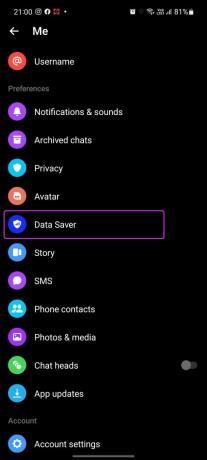
Steg 3: Välj menyn Databesparing och inaktivera alternativet.

4. Ge relevanta behörigheter
De flesta användare använder standardgallerialternativet i Messenger för att skicka bilder. Under installationen kommer Messenger på iPhone och Android att be om tillåtelse för att komma åt sparade bilder på telefonen. Om du har nekat tillståndet kommer Messenger att få problem med att komma åt foton på din telefon.
Det är dags att ge Messenger media-tillstånd på iPhone och Android.
Behörigheter på iPhone
Steg 1: Öppna Inställningar och gå till Messenger-menyn.

Steg 2: Välj Foton och tryck på Alla foton för att tillåta mediaåtkomst.

Behörigheter på Android
Steg 1: Långtryck på Messenger-appikonen och öppna appinfomenyn.
Steg 2: Gå till Appbehörigheter och välj Filer och media.

Steg 3: Välj alternativet Tillåt åtkomst till endast media.

5. Force Stop Messenger (Android)
Du kan tvinga att stoppa Messenger-appen på Android och börja om från början. Du startar om Messenger-appen för att lösa problem.
Steg 1: Tryck länge på Messenger-appikonen och öppna appinfomenyn.

Steg 2: Tryck på Tvinga stopp längst ner, och du är bra att gå.

6. Rensa Messenger-cache (Android)
Det här tricket gäller för avancerade Messenger-användare. Med tiden kanske du har fastnat i Messenger med för mycket cachedata. Du kommer att känna Messenger fördröjning också. Följ stegen nedan för att rensa Messenger-cachen på Android.
Steg 1: Öppna Messenger-appens infomeny (se stegen ovan).
Steg 2: Gå till menyn Lagring.
Steg 3: Tryck på Rensa cache längst ned.

7. Håll Messenger-appen öppen (iPhone)
När du hanterar stora mediefiler på Messenger iPhone kan du behöva hålla appen öppen under bildsändningsprocessen.
Om du minimerar appen i bakgrunden kan iOS pausa bakgrundsaktiviteterna och du kommer att fortsätta att möta problemet med att Messenger inte skickar bilder.
8. Kontrollera Messenger-status
Facebook är inte främmande för systemavbrott. Om det sociala nätverket har en tuff dag kommer du att fortsätta att möta problem med Messenger-appen.
Du kan gå till Neddetektor och bekräfta problemet. Andra kanske har samma problem som du.
9. Uppdatera Facebook Messenger-appen
Att använda en föråldrad Messenger-version kan leda till fel och fel vid daglig användning. Du bör installera den senaste Messenger-versionen från Play Store eller App Store.
Skicka media på Messenger
Att Facebook Messenger inte skickar bilder kan leda till att du använder alternativ för att dela mediefiler. Det kan bryta kommunikationsflödet om du använder flera appar för text och media. Använd tricken ovan, åtgärda problemet och fortsätt använda Messenger.
Om du delar privata eller konfidentiella media på Messenger, använd hemlig konversation funktion i appen.
Senast uppdaterad 21 februari 2022
Ovanstående artikel kan innehålla affiliate-länkar som hjälper till att stödja Guiding Tech. Det påverkar dock inte vår redaktionella integritet. Innehållet förblir opartiskt och autentiskt.

Skriven av
Parth arbetade tidigare på EOTO.tech och täckte tekniska nyheter. Han frilansar för närvarande på Guiding Tech och skriver om appjämförelser, handledningar, programvarutips och tricks och dyker djupt in i iOS, Android, macOS och Windows-plattformar.



